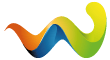Hallo Centro-User
Könnt ihr mir sagen, ob auch der alte Palm Desktop noch mit dem neuen Centro uneingeschränkt funktioniert?
Beim Palm Desktop für den Centro werden in der Vista-Version ja keine Farben für den Kalender mehr dargestellt, wenn ich das richtig gelesen habe. Meine Idee wäre jetzt, den Centro dann eben mit dem Palm Desktop des Treo 680 zu verwenden. Wenn man den nämlich mit ein paar Tricks installiert, läuft er auch unter Vista.
Vorher wollte ich kurz fragen, ob es denn diesbezüglich bereits Erfahrungen gibt. Ich weiß ja auch nicht, was noch so alles gesynct werden will - Sprachnotizen und Fotos etc. wohl auch?
Grüße
Torsten